La boite de dialogue texte
La boite texte permet d'ajouter un ou
plusieurs blocs de texte à l'image. La même boite est
utilisée pour les 3 types de texte :
| Les
textes incrustés : |
Ces textes sont affichés en permanence durant toute la durée de la vidéo et passent au dessus de toutes les images et de toutes les transitions. Ce type de texte est idéal pour afficher par exemple la date ou le titre de la vidéo. |
| Les
textes de fond des séquences : |
Ces textes apparaissent sur tous les plans de la séquence. En fonction du cadrage des plans, ces textes pourront faire l'objet d'animation tel que des zooms ou des scrolling. |
| Les
textes de plan fixe : |
Ces textes apparaissent uniquement durant la durée d'un plan fixe. |
La boite texte est composée de
3 zones :
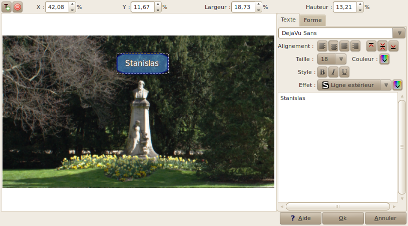
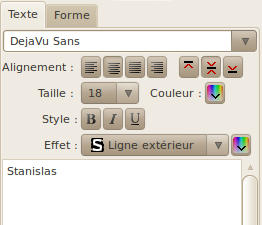
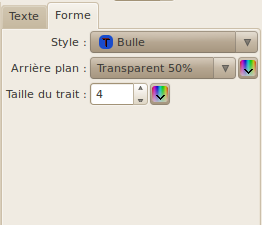
La barre d'action et de saisie
Elle est située en haut de la boite et permet :
| Un clic sur ce bouton crée un nouveau bloc de texte | |
| Un clic sur ce bouton supprime le bloc de texte actuellement sélectionné | |
| X : |
Représente la position horizontal du bloc de texte à partir de la gauche. |
| Y : |
Représente la position vertical du bloc de texte à partir du haut de l'image. |
| Largeur : |
Représente la largeur du bloc de texte. |
| Hauteur : |
Représente la hauteur du bloc de texte. |
Note : Ces 4 valeurs sont exprimées soit en pourcentage (%) de la largeur total de l'image, soit en pixel selon le réglage des unités que vous avez définie dans la boite de configuration.
L'onglet texte
Cet onglet permet de définir le contenu et le comportement du
texte dans le bloc de texte :
| La 1ere
zone de liste : |
Permet de sélectionner la police de caractère à utiliser | ||||||||||||||||||
| Alignement : |
Permet de sélectionner
les alignements horizontaux et verticaux du texte à
l'intérieur du bloc de texte :
|
||||||||||||||||||
| Taille : |
Permet de sélectionner la taille des caractères | ||||||||||||||||||
| Couleur |
Permet de sélectionner la couleur du texte | ||||||||||||||||||
| Style : |
Permet de sélectionner un
style pour les caractères :
|
||||||||||||||||||
| Effet : |
Donne un effet aux
caractères :
|
||||||||||||||||||
| Zone de saisie : |
La zone permettant de saisir le texte à afficher | ||||||||||||||||||
L'onglet forme
Cet onglet permet
de définir la
forme du bloc de texte :
| Style : |
Défini le style de forme
à utiliser parmi :
|
||||||
| Arrière
plan : |
Défini le niveau de
transparence et de cadre à utiliser parmi :
|
||||||
| Taille du
trait : |
Défini la taille du
trait. Si cette taille est défini à 0, alors aucun cadre
n'est affiché. Le bouton |
Utilisation des textes dans Videoporama
- Les textes incrustés sont définis globalement pour le projet dans l'onglet Options du montage.
- Les textes de fond des séquences sont définis dans l'onglet Séquence
- Les textes de plan fixe sont définis dans l'onglet Titre & image
